1с создать конфигурацию. В чем идея конфигурации «1С»
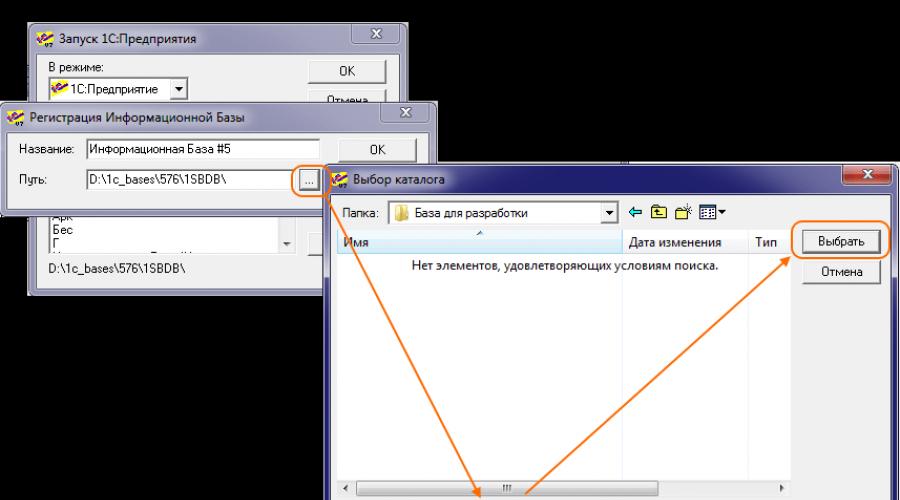
Создание конфигурации начинается с определения ключевых задач, которые она будет выполнять.
Каждая версия 1с имеет свой конечный функционал, который ограничивает ваш выбор. Например мобильное приложение вы никак не создадите на 7.7 или даже 8.1, 8.2. В 7.7 нет веб-сервисов, нормальной возможности работать в браузере (тонком клиенте), это сравнение можно производить очень долго…
Необходимо знать сроки, которые у вас есть для ее разработки: если у вас достаточно знаний для работы на всех видах платформ, сроки вы оцените без труда. Если же сроки сжатые, а каждый вид решения вам не знаком (управляемое или обычное, семерка или восьмерка, обычное или мобильное), необходимо учитывать время на изучение, на ошибки по причине не опытности (придется не раз «наступить на грабли»).
Если же конфигурация учебная, то необходимо внимательно прочитать задание, наверняка, подробности указаны в ее постановке.
Также выбор может ограничиться установленной у вас версией.
Приступим к созданию конфигурации 1С
Создание конфигурации в версии 7.7
Запускаете 1С и в диалоге списка баз нажимаете кнопку «Добавить»
Далее необходимо задать название базы и изменить ее расположение (Путь). Особенность диалога в 7.7. для того, чтобы выбрать папку в нее нужно войти, а не просто активировать. Возможно исправление пути вручную.
Заходите в созданную базу в режиме « » (первый рисунок, верхний список выбора) по кнопке «Ok». В этот момент директория с базой пустая, поэтому система запустит ее инициализацию. Для начала спросит «Кодовую страницу»
Далее открывает конфигурация в режиме разработки (по кнопке «Редактировать конфигурацию», либо через меню конфигурация.


Если сейчас закрыть и открыть базу — система не будет больше задавать никаких вопросов, можно приступать к разработке.
Создание конфигурации на платформе 8.1/8.2/8.3
Принципе добавления аналогичен: запускается 1С и нажимается кнопка «Добавить»

Оставляете выбранным режим «Создание новой информационной базы» 

Второй режим также позволяет создать базу на основе другой конфигурации, если у вас есть ее выгрузка — файл *.cf (конфигурация).
Для создания конфигурации с нуля выбираем второй режим и нажимаем «Далее»
В следующем окне требуется выбрать тип расположения, выбираем файловый (на данном компьютере), а далее выбираем ее каталог
Задаем параметры запуска:
Можно оставить все значения по умолчанию. Стартер 1с универсальным, поэтому здесь можно задавать ее версию (8.1, 8.2, 8.3, 8.4), тогда запускаться будет нужная при условии, что они все установлены.

Всё база инициализирована для разработки (в отличии от 7.7. входить в нее можно для корректировки ее режима и непосредственно самой разработки.
Заходим в режим « » по соответствующей кнопке в списке информационных баз и открываем конфигурацию

Открываем ее свойства (зададим начальные ее настройки): правой кнопкой на названии «Конфигурация» в дереве метаданных (так называется иерархическая структура в этом окне)

В свойствах конфигурации необходимо:
- Задать ее имя
- Выбрать режим запуска: Управляемое приложение или обычное
- Назначение использование «Персональный компьютер» и/или «Мобильное устройство»
- Поставщик/разарботчик
- Версию (обычно вида 1.0.0.0)
- Задать режимы совместимости (обычно оставляется по умолчанию), если не требуется урезать совместимость для универсальности решения к большему количеству версий (например сейчас уже выпущена платформа 8.3.9, а у нас есть конфигурация успешно работающая 5 лет на версии 8.2.16 и если потребуется адаптация на новую платформу, сначала выставляется режим совместимости с 8.2.16 и производится ее отладка)

Материал рассчитан как на начинающих разработчиков, не знакомых с системой 1С:Предприятие, так и на тех, кто уже создает или сопровождает приложения на этой платформе, в том числе на слушателей, имеющих опыт работы с версией 1С: Предприятие 7.7 или 8.1.
Главная задача курса - научить слушателей навыкам практического конфигурирования и программирования на платфороме 1С: Предприятие 8.2.
Способ обучения - дистанционный. Каждый урок содержит теоретические и практические задания для самостоятельного решения.
Контент курса - подробные видео и текстовые материалы, выгрузки эталонных баз, теоретические и практические задания.
для установки эталонной базы вам понадобится платформа 1С:Предприятие 8.2 (учебная версия) или клиент 1С:Предприятие версии не ниже 8.2.15.301. Узнать версию используемого вами клиента 1С 8.2 вы можете, выбрав в главном меню в режиме Конфигуратора или 1С:Предприятие Справка - О программе...
Общее время просмотра (10 видео): 4ч 23 мин
1. Знакомство с системой. Режимы запуска системы. Знакомство с объектами системы "Перечисление" и "Справочник" .
Конфигурация - прикладное решение, разработанное на технологической платформе «1С:Предприятие».
Информационная база 1С - единое хранилище для конфигурации и данных, характеризуемое определенным адресом хранения. Возможны два варианта хранения информационной базы 1С: файловый и клиент-серверный вариант. Для использования клиент-серверного варианта дополнительно необходимо ПО сторонних разработчиков (одна из СУБД: Microsoft SQL Server, PostgreSQL, IBM DB2 или Oracle). При использовании файлового варианта хранения информационная база 1С представляет собой один файл - 1Cv8.1CD. Этот файл имеет специальный формат, поддерживаемый системой 1С:Предприятие 8. На наших уроках мы рассматривает файловый вариант хранения информационной базы. Если в данном определении используются непонятные Вам термины, то не стоит расстраиваться - более подробно данная тема будет рассматриваться на 3 уроке.
Режим запуска 1С:
"Конфигуратор" - специальном режиме запуска системы 1С:Предприятие 8.2 для разработки и модификации прикладного решения. В данном режиме разработчик определяет общую архитектуру прикладного решения и структуру данных, создает макеты и экранные формы, с помощью встроенного языка в модулях объектов задает алгоритмы поведения объектов. Второй "профессией" "Конфигуратора" является администрирование, которое включает в себя ведение списка пользователей, настройку прав доступа, резервное копирование информационной базы, мониторинг системных событий (журнал регистрации настраивается в конфигураторе; просматривается как в конфигураторе, так и в режиме 1С:Предприятии) и выполнение других действий для поддержания работоспособности системы.
"1С:Предприятие" - режим работы конечного пользователя. В данном режиме пользователь вводит данные в базу данных, формирует отчеты, печатает документы и т.д.
Дерево объектов конфигурации – окно, представляющее всю конфигурацию в виде древовидной структуры, каждая ветвь которой описывает определенную составляющую конфигурации. Корневые ветви дерева объединяют объекты конфигурации, логически связанные между собой и имеющие общее назначение, например, справочники , документы, журналы документов, перечисления и т.д.
Правило именования в 1С - имена реквизитов, переменных, процедур и функций в 1С могут содержать буквы русского и английского алфавитов (строчные и прописные), символы подчеркивания и символы цифр. Имя не может начинаться с цифр.
Справочник - объект прикладного решения, позволяющий хранить в информационной базе данные, имеющие одинаковую структуру и списочный характер. Это может быть, например, список сотрудников, перечень товаров, список поставщиков или покупателей. Справочники используются в тех случаях, когда необходимо исключить неоднозначный ввод информации. Например, для того, чтобы покупатель, продавец, кладовщик, директор понимали, о каком товаре идет речь, каждый должен называть его одинаково. И в этом случае необходим справочник. Обычно в торговом предприятии он имеет вид прайс-листа, а если такой справочник хранится в компьютере, то в него заносят всю возможную номенклатуру товаров, с которыми работает торговая фирма.
Система 1С:Предприятие позволяет вести практически неограниченное количество необходимых справочников. Каждый справочник представляет собой список однородных объектов: сотрудников, организаций, товаров и т. д. Каждый такой объект (отдельный сотрудник, отдельная организация и т.д.) называется элементом справочника.
С точки зрения пользователя, следует иметь в виду, что в Конфигураторе создается не сам справочник, как список возможных значений, а разрабатывается заготовка справочника, его шаблон. В процессе конфигурирования описывается структура информации, которая будет храниться в справочнике, разрабатывается экранное и, если необходимо, печатное представление справочника, задаются различные особенности его «поведения».
В качестве обязательных реквизитов каждый справочник имеет Код и Наименование. Код элемента справочника может быть как числовым, так и текстовым. Система 1С:Предприятие предоставляет широкие возможности по работе с кодами элементов справочника: автоматическое присвоение кодов, автоматический контроль уникальности кода и другие.
Помимо кода и наименования, в справочниках системы 1С:Предприятие может храниться любая дополнительная информация об элементе справочника. Для хранения такой информации в справочнике могут быть созданы дополнительные реквизитов. Используя механизм реквизитов справочника, легко организовать, например, картотеку сотрудников. Например, справочник Сотрудники почти наверняка будет иметь атрибуты Должность, Оклад и другие.
Перечисление - объекты прикладного решения, позволяющий хранить в информационной базе наборы значений, которые не изменяются в процессе работы прикладного решения. Например, это может быть перечисление возможных ставок НДС (Без НДС, НДС 20 и т.д.), перечисление состояния заказов (Запланировано, В Работе, Выполнено) и пр.
Для того чтобы установить эталонную конфигурацию Вам необходимо:
3. Запустить 1С и в окне запуска 1С нажать кнопку "Добавить".
4. Во всплывшем диалоговом окне выбрать вариант "Добавление в список существующей информационной базы". Задать название информационной базы и указать путь к каталогу с файлом конфигурации.
теоретический тест урока 1 - пройти
Разделение прикладного решения на подсистемы. Знакомство с объектом системы "Документ". Назначение табличной части Документа.
Подсистема - логическое разделение прикладного решения (конфигурации) на сегменты, блоки, разделы. С помощью подсистем осуществляется визуальное разделение прикладного решения на функциональные блоки. Подсистемы составляют основу для формирования интерфейса прикладного решения.
Документ - объект прикладного решения, позволяющий хранить информацию о совершенных хозяйственных операциях или о произошедших событиях. В организации это могут быть, например, расходные накладные, приказы о приеме на работу или увольнении, счета для оплаты и т.д.
Регистры накопления. Знакомство с регистрами накопления остатков. Настройка рабочего стола. Знакомство с объектом конфигурации Форма.
Регистр накопления - это прикладной объект конфигурации. Это специальное хранилище (таблица), в которой рассчитываются (накапливаются) числовые данные в разрезе нескольких измерений. Например, в таком регистре можно накапливать информацию об остатках товаров в разрезе номенклатуры и склада, или информацию об объемах продаж в разрезе номенклатуры и подразделений компании. Регистр накопления - это посредник между документами и отчетами. Его использование ускоряет формирование отчетов, связанных с получением различных итоговых значений.
Измерения регистра описывают разрезы, в которых хранится информация, а в ресурсах регистра накапливаются нужные числовые данные.
Существует два вида регистров накопления: регистры накопления остатков и регистры накопления оборотов.
Регистр накопления остатков - это регистр накопления, позволяющий хранить как итоговые значения ресурсов - остатки, так и изменения этих ресурсов - обороты.
Чем хорош регистр накопления?:
Имеет конструктор для описания изменений в регистре при проведении документов (не пишем код руками);
- позволяет получить нужные итоги на любой момент времени или документ;
- "помнит" какие именно изменения в итоги внес тот или иной документ;
- все необходимые изменения в итогах, связанные с отменой проведения документа, изменением проведенного документа и удалением проведенного документа рассчитываются системой автоматически (если надо – можно прописать в ручную);
- обеспечивает контроль уникальности записей, хранящихся в регистре накопления. Благодаря этому в регистре накоплений не может находиться двух записей, относящихся к одной и той же строке одного и того же документа.
Движения документа - это записи в регистрах, которые создаются в процессе проведения документа и отражают изменения, производимые документом.
Рабочий стол - это своеобразный «помощник» пользователя. Каждый рабочий день начинается с «общения» с ним. Это первое, что мы видим при запуске нашего прикладного решения.
Формы - это объекты конфигурации, предназначенные для отображения и редактирования информации, содержащейся в базе данных. Формы могут как принадлежать конкретным объектам конфигурации (справочникам, документам. отчетам и т.д.), так и существовать отдельно от них и использоваться всей конфигурацией в целом.
Например, справочник Контрагенты может иметь несколько форм, каждая из которых будут использоваться для определенных действий: редактирования элемента справочника, отображения списка справочника, выбора одного из элементов справочника и т.д.
У регистра накопления могут быть лишь 3 вида форм:
Форма списка - это тоже самое что мы открываем через меню все функции - регистр накопления, в данной форме нельзя вносить изменения в регистр, но можно делать различные отборы и сортировки;
- форма набора записей - это похожая форма, но в ней можно редактировать записи регистра: добавлять, удалять и изменять их;
- произвольная форма - выводим что считаем нужным - в нашем случае на 3 уроке курса мы выводим в нее текущие остатки.
Выгрузка эталонной базы, создаваемой на 3 уроке без выполнения домашнего задания
Регистры накопления. Знакомство с регистрами накопления оборотов. Объект системы Константа. Работа с объектом конфигурации Форма.
Константа - это прикладной объект конфигурации, позволяющий хранить в информационной базе данные, которые не изменяются во времени, или изменяются, но очень редко. Каждая константа позволяет хранить одно значение. Например, в Константе может храниться наименование предприятия, адрес предприятия, фио главного бухгалтера и т.д. В прикладном решении может быть создано произвольное количество констант.
Регистр накопления оборотов - это более "специализированным" вид регистра накопления и позволяет хранить только изменения ресурсов - обороты. Существование регистра накопления оборотов связано с тем, что существует большое количество ситуаций, когда требуется накапливать только обороты, а значения остатков не имеют смысла. Типичным примером использования регистра накопления оборотов является регистр Выручка или регистр себестоимость продаж, хранящий только информацию об объемах продаж.
Командная панель - панель инструментов, предназначенная для размещения в форме набора команд, с помощью которых производится управление информацией, размещенной в форме. Командная панель представляет собой окно с набором кнопок. Нажатие на любую из кнопок командной панели вызывает выполнение связанной с этой кнопкой команды. В форме может быть несколько командных панелей, а может и не быть ни одной. Конфигуратор не ограничивает число командных панелей.
Командную панель можно настраивать: дополнить новыми командами, а ненужные удалить.
Для каждой панели команд можно выбрать свойство "Заполнять автоматически" и указать различные источники действий. В этом случае Конфигуратор произведет формирование состава команд панели автоматически на основе вида формы и указанных источников. Вставленные таким образом команды удалить или исправить нельзя, но можно добавить новые команды. При снятии флажка свойства командной панели "Заполнять автоматически" удаляются все команды, сформированные автоматически. В командной панели остаются только команды, добавленные вручную, и вы можете самостоятельно сформировать нужный вам набор команд.
Свойство командной панели "Источник действия" - определяет источник действий для командной панели. Можно указать "Все источники" или выбрать конкретный источник действий. Элементы управления, размещенные в форме, могут предоставлять набор действий, связанный с их собственными свойствами. Так, например, со списком можно производить различные действия по добавлению, редактированию, удалению, отбору, просмотру и другие действия. В свойстве можно указать конкретный элемент или форму, а можно выбрать в качестве источника все элементы и форму.
Директива компиляции – это инструкция, которая сообщает платформе 1С в какой среде будет исполняться данная процедура или функция. Директива всегда начинается амперсантом - знаком “&”. Если директива отсутствует, то используется директива по умолчанию – &НаСервере. Использование нескольких директив для одной процедуры (функции) невозможно.
Встроенный язык программирования 1С:Предприятие 8.2. Расположение программных модулей. Структура программных модулей. Примитивные типы данных. Базовый синтаксис языка 1С.
Программный модуль - это своеобразный «контейнер» для размещения текстов процедур и функций на встроенном языке 1С. Эти процедуры и функции вызываться системой в определенные моменты работы системы. Программные модули не имеют формальных границ своего описания типа: "Начало модуля" - "Конец модуля".
Программные модули размещаются в тех местах конфигурации, в которых может требоваться описание специфических алгоритмов функционирования. Эти алгоритмы оформляются в виде процедур или функций, которые будут вызваны самой системой в заранее предусмотренных ситуациях (например, при нажатии кнопки в диалоговом окне и т.д.). Каждый отдельный программный модуль воспринимается системой как единое целое.
На уроке мы познакомились со следующими программными модулями:
Модуль управляемого приложения. В данном модуле описываются процедуры (обработчики событий), которые инициализируются при старте и окончании работы системы. Например, при начале работы приложения можно обновить какие-либо данные конфигурации, вывести сообщения пользователю, а при завершении работы - поинтересоваться, стоит ли выходить из программы или, например, записать в базу данных время завершения работы пользователя.
модуль внешнего соединения. Модуль внешнего соединения срабатывает, когда запуск приложения происходит в режиме com-соединения. В этом режиме происходит программная работа с информационной базой без запуска окна приложения.
модуль сеанса. Это узкоспециализированный модуль, предназначенный исключительно для инициализации параметров сеанса.
общие модули. Общие модули предназначены для описания некоторых общих алгоритмов (процедур и функций), которые будут вызываться из других модулей конфигурации.
модуль объекта конфигурации. Данный модуль имеется у большинства объектов конфигурации и предназначен для обработки событий, непосредственно связанных с объектом. Например, события записи или удаления объектов, проверка заполнения реквизитов объекта, проведение документа и т.д.
модуль формы. Модуль формы предназначен для обработки действий пользователя с данной формой (обработка события нажатия кнопки, изменения реквизита формы и т.д.).
Структура программных модулей
Программный модуль может включать в себя три раздела:
Область объявления переменных;
область описания процедур и функций;
основной текст программы.
В конкретном программном модуле любой из разделов (или даже все разделы) могут отсутствовать. Давайте познакомимся с разделами программного модуля более подробно:
Область объявления переменных размещается от начала текста модуля до первого оператора Процедура или оператора Функция или любого исполняемого оператора. В этом разделе могут находиться только операторы объявления переменных Перем.
Область описания процедур и функций размещается от первого оператора Процедура или оператора Функция до любого исполняемого оператора вне тела описания процедур или функций.
Область основной текст программы размещается от первого исполняемого оператора вне тела процедур или функций до конца модуля. В этом разделе могут находиться только исполняемые операторы. Область основной текст программы исполняется в момент инициализации модуля. Обычно в разделе основной программы имеет смысл размещать операторы инициализации переменных какими-либо конкретными значениями, которые необходимо присвоить до первого вызова процедур или функций модуля.
Виды переменных в программных модулях
Переменная – это поименованное временное хранилище одного значения, которое можно считывать и изменять в ходе выполнения программы.
Переменные бывают 3 видов:
Глобальные переменные. Значение данной переменной можно прочитать или изменить из другого программного модуля;
переменные модуля. Переменная модуля доступна для чтения и записи (изменения) в любой процедуре и функции, а также в области основного текста программы данного программного модуля.
локальная переменная. Локальная переменная доступна лишь внутри процедуры или функции, в которой она объявлена.
Объявление переменной (в явном виде) осуществляется при помощи оператора Перем. В языке 1С переменные не обязательно объявлять в явном виде. Неявным объявлением переменной является первое ее появление в левой части оператора присваивания (знак =). Тип переменной определяется типом присвоенного ей значения. В процессе исполнения программа переменная может менять свой тип (мягкая типизация), например:
Перем1 = "Иванов"; //неявное объявление переменной, тип переменной (что она хранит) Строка
Перем1 = 32; //присвоение нового значения нашей переменной, теперь она имеет тип Число
Синтаксис языка 1С
На уроке мы с вами познакомились с базовыми (примитивными) типами значений, синтаксисом и операциями с ними. Прошу обратить особое внимание на синтаксис составных логических выражений, условий и циклов.
Свойства Общих модулей. Создание системы напоминаний. Продвинутая работа с формами. Программное описание поведения формы при взаимодействии с пользователем.
В каких случаях используются общие модули?
Если процедура или функция вызывается в более чем одном месте конфигурации или если нам нужно выполнить действия на стороне сервера (например, обратиться к базе данных), а в данном модуле это невозможно, то в таких случаях следует использовать Общие модули!
Свойства общих модулей
Главной особенностью Общих модулей является то, что в них нельзя объявлять общие переменные.
Свойства конкретного Общего модуля задаются в его палитре свойств:
Глобальный – если флаг установлен, то процедуры и функции данного модуля становятся доступны в глобальном контексте, то есть их можно вызвать в любом месте конфигурации, обращаясь без название Общего модуля (по имени самой процедуры или функции). При этом название процедур и функций в этом Общем модуле должны быть уникальны в рамках глобального контекста.
Сервер – процедуры и функции данного общего модуля могут быть выполнены на стороне сервера.
Внешнее соединение – процедуры и функции данного общего модуля могут быть выполнены при подключении внешним источником (например, COM).
Клиент – процедуры и функции данного общего модуля могут быть выполнены на стороне клиента.
Вызов сервера - флаг, разрешающий из клиентских процедур и функций (выполняемых на стороне клиента) вызывать процедуры и функции данного общего модуля.
Привилегированный – если значение Истина, то в данном общем модуле будет отключена проверка прав доступа. Значительно ускоряет выполнение процедур и функций модуля, но не стоит злоупотреблять данной настройкой.
Повторное использование – определяет настройки возвращаемых значений. Если опция включена – то после первого выполнения система запомнит значение для данных входных параметров и будет возвращать уже готовое значение. Может принимать следующие значения:
Не используется – отключение повторного использования;
на время вызова – на время выполнения определенной процедуры;
на время сеанса – пока пользователь не закрыл сеанс (не завершил работу с программой).
Первая часть урока завершается созданием формы элемента нашего справочника
2 часть урока
Вторая часть урока полностью посвящено программированию формы элемента справочника Напоминания: изменению свойств реквизитов формы справочника в зависимости от поведения пользователя.
Для доступа к текущему значению реквизита объекта, расположенного на форме (в данном случае, для доступа к значению реквизита справочника Напоминания) используется свойство Объект:
//установить новое значение
Объект.Срок = "2014.02.02";
Для управления свойствами реквизитов формы используется свойство Элементы:
//установить новое значение свойства
Элементы.Срок.Доступность = Истина;
Продвинутая работа с формами. Программная установка отбора. Использование функции Формат(). Отчеты
Современный управленческий учет немыслим без компьютерных программ. Зачастую на успех внедрения влияет не то, насколько хорошо вы продумали все детали учета, а то, на какой платформе он будет внедряться.
Экономист, который в совершенстве владеет приемами работы только в табличном редакторе Excel, лишает себя возможности принять взвешенное решение при выборе платформы.
Расскажем о том, как разработать прикладное решение в системе 1С и сделать еще один шаг к заветному званию профессионала в своей области.
Экономист часто сталкивается с данными или документами, которые не фиксируются в стандартных прикладных решениях на платформе «1С:Предприятия 8» или внедренных базах данных. В этой ситуации можно агрегировать информацию в табличном редакторе, но Excel отлично подходит для консолидации, обработки и анализа уже накопленных данных, а вот для отражения фактов хозяйственной деятельности предприятия автор рекомендует использовать другие программные продукты.
Рассмотрим, как создать прикладное решение на основе платформы «1С:Предприятие 8».
Предположим, на предприятии четыре производственных подразделения (цех 1, 2, 3, 4). Ежемесячно экономисту поступают докладные записки с данными о расходе электроэнергии и воды по каждому из цехов на основании показаний счетчиков.
Разработаем конфигурацию, которая позволит накапливать эту информацию и выводить ее в отчет с детализацией по подразделениям и ресурсам в конце года.
Данное решение будет простейшим, но его создание позволит экономисту разобраться в «механике работы» системы «1С:Предприятие 8» и улучшит его понимание таких программных комплексов от компании 1С, как УПП и ERP.
К сведению
Знание азов 1С-программирования дает бонус специалисту финансово-экономической службы при составлении технических заданий по доработке уже имеющихся или создаваемых с нуля решений.
Перед тем как приступить непосредственно к созданию конфигурации, необходимо установить на компьютер саму платформу «1С:Предприятие». Есть 2 способа сделать это:
1) обратиться за помощью к системным администраторам (программистам) предприятия и установить лицензионный продукт (при его наличии);
2) воспользоваться бесплатным учебным комплектом «1С:Предприятие 8.3. Версия для обучения программированию», который можно загрузить из Интернета либо приобрести у фирмы — партнера компании 1С.
У данной версии программы есть ряд ограничений, но это не помешает создать работоспособную конфигурацию и протестировать ее.
Программа установлена, и мы можем перейти к следующему шагу. Подумаем, из каких объектов будет состоять будущая конфигурация. Нам предстоит работать с несколькими подразделениями и ресурсами, поэтому потребуются «хранилища» для этих значений.
Если вы уже использовали продукты компании 1С, то догадались, что нужно создать два справочника.
Факты хозяйственной деятельности в обычной жизни отражаются в документах. Объекты с аналогичными названиями присутствуют и в конфигурации, поэтому создадим один документ, в котором будут указаны:
- временной период;
- вид ресурса;
- его расход в течение месяца;
- цена единицы ресурса;
- сумма.
Нам потребуется механизм учета данных, это будет регистр накопления. В заключение на его основе мы построим отчет, используя встроенные возможности программы. Все дополнительные объекты для нашей конфигурации будут создаваться уже по ходу работы.
Запускаем программу и добавляем информационную базу, нажав кнопку Добавить . В следующем окне согласимся с созданием новой базы. Выбираем пункт Создание информационной базы без конфигурации для разработки новой конфигурации или загрузки выгруженной ранее информационной базы , указываем название Учет ресурсов и каталог, где будет храниться база. На следующем шаге ничего менять не будем, а просто нажмем кнопку Готово .
Если вы все сделали правильно, новая информационная база появилась в списке.
Выбираем Учет ресурсов и запускаем Конфигуратор . Открываем дерево конфигурации, используя меню: Конфигурация → Открыть конфигурацию (рис. 1).
Рис. 1. Дерево конфигурации
Кликом левой кнопки мыши выбираем Справочники и, вызвав контекстное меню, нажимаем Добавить (клавиша Insert ). Указываем имя для нашего первого справочника — Подразделения .
Заполним синоним, он будет использоваться в интерфейсе программы и демонстрироваться пользователю — Подразделения . Аналогично создадим еще один справочник с именем ВидыРесурсов и синонимом Виды ресурсов .
Настало время сохранить результаты нашей работы. Переходим в меню программы, выбираем Отладка → Начать отладку . Соглашаемся с предложением обновить базу данных, принимаем изменения в структуре информации конфигурации.
Павел Гришенков,
независимый консультант-эксперт по табличному редактору Excel
Материал публикуется частично. Полностью его можно прочитать в журнале
Многим хорошо известно, что существует множество разновидностей программ 1С. Среднестатистический пользователь, скорее всего, назовет три из них:
- 1С:Бухгалтерия
- 1С:Зарплата и управление персоналом
- 1С:Управление торговлей
На самом деле, компанией «1С» разработано и внедрено более тысячи различных пользовательских приложений. Все эти программы называются конфигурациями или прикладными решениями 1С. Эта статья поможет разобраться, как выбрать конфигурацию 1С, максимально подходящую для удовлетворения потребностей вашей фирмы.
Конфигурации 1С (прикладные решения 1С) – это программы, предназначенные для автоматизации деятельности различных организаций и частных лиц.
Конфигурация в 1С запускается только в том случае, если на компьютере установлена технологическая платформа 1С:Предприятие.
Технологическая платформа 1С:Предприятие – это специальная среда или оболочка, в которой запускаются и функционируют прикладные решения 1С.
При покупке 1С пользователь приобретает комплект программ, состоящий из платформы 1С:Предприятие и одной или нескольких конфигураций 1С. Такой «комплект» (конфигурирование платформы и рабочих баз с программными инструментами управления) принято называть программным продуктом 1С.
В программный продукт также включено консультационное и технологическое сопровождение. Например, предоставляется доступ к справочной системе Информационно-технологическое сопровождение (1С:ИТС).
Примеры программных продуктов на базе платформы версии 8.3:
- Программный продукт = платформа 1С:Предприятие 8.3+1С:Бухгалетрия 8.3+1С:Зарплата и управление персоналом 8.3 (для ведения бухгалтерского, налогового учета производственного предприятия и начисления зарплаты сотрудникам в отдельной программе).
- Программный продукт = платформа 1С:Предприятие 8.3+1С:Бухгалетрия 8.3+1С:Управление торговлей 8.3+1С:Зарплата и управление персоналом 8.3 (для ведения бухгалтерского, налогового, складского учета торговой организации и начисления зарплаты сотрудникам в отдельной программе).
Все конфигурации 1С имеют похожий интерфейс, одинаковые объекты конфигурации (справочники, документы, регистры сведений и т.д.) и общие принципы работы. Таким образом, пользователь, освоивший основные действия в одной из конфигураций 1С, может с легкостью работать в других.
Некоторые из однотипных операций, доступных во всех прикладных решениях 1С:
- Заполнение справочников. Создание элементов и групп в справочниках;
- Удаление, копирование, перемещение, редактирование элементов и групп справочников;
- Ввод входящих остатков;
- Ввод документов в программе, в т.ч. создание документов путем копирования и ввод на основании;
- Работа в журналах документов;
- Формирование отчетов по итогам работы.
Технологическая платформа 1С:Предприятие разработана компанией «1С». Она постоянно развивается, учитывая потребности пользователей, обновления законодательства, а также новшества рынка. В результате, на свет постоянно появляются новые версии (например, 7.7, 8.2, 8.3) и релизы (текущие обновления) платформы 1С.
Кроме того, платформа содержит встроенный язык программирования, позволяющий внести изменения в готовую конфигурацию на основании пожеланий заказчика. Иногда, если это необходимо, на базе технологической платформы пишутся «с нуля» совершенно новые конфигурации для 1С.
Прикладные программы 1С создаются как самой фирмой «1С», так и другими разработчиками, фирмами-партнерами. Конфигурации 1С, выпущенные непосредственно компанией «1С» называются типовыми.
Таким образом, в зависимости от разработчика, конфигурации 1С бывают двух видов: типовые и нетиповые (также называются отраслевыми и специализированными решениями).
 Типовые конфигурации 1С
Типовые конфигурации 1С
Большинство пользователей в составе программного продукта приобретают типовые решения 1С.
Достоинства
- Типовые решения 1С являются универсальными, т.е. подходят для ведения учета в различных сферах деятельности. Например, в 1С:Бухгалтерии могут работать бухгалтеры производственных предприятий, сферы услуг, торговых организаций. Конфигурация позволяет также вести учет в различных налоговых режимах (ОСН, УСН, ЕНВД).
- Типовые конфигурации 1С постоянно совершенствуются компанией «1С», которая ведет мониторинг пожеланий покупателей и учитывает опыт широкого круга пользователей. Такие прикладные решения тщательно «отлажены», более надежны в использовании и обслуживании.
Недостатки
- Потребитель использует лишь нужную ему часть возможностей типового решения, покупая при этом весь функционал программы.
- Типовая конфигурация 1С нуждается в тщательной настройке под конкретную организацию, а иногда и в «доработке» силами программистов.
Для российских предприятий фирма «1С» предлагает следующие типовые конфигурации

Максимально полно функциональные возможности системы программ 1С:Предприятие реализованы в программе 1С:ERP Управление предприятием 8.3.
Некоторые типовые конфигурации выпускаются в нескольких версиях с различным набором функциональных возможностей. Например, 1С:Бухгалтерия 8 выпускается в трех версиях: базовая, КОРП и ПРОФ.

Базовая версия
Доступную цену и отсутствие ключей защиты, несомненно, можно отнести к преимуществам базовой версии. При этом базовая версия обладает наименьшим количеством функциональных возможностей.
Базовая версия 1С:Бухгалетрии 8
- Не поддерживает многопользовательский режим (предназначена для работы одного бухгалтера);
- С технической точки зрения не предусматривает внесение изменений в конфигурацию;
- Не поддерживает ведение учета по нескольким организациям в одной информационной базе;
- Не ведется учет в разрезе обособленных подразделений (в части распределения налога на прибыль по подразделениям и консолидации отчетности по НДС).
Существуют также специализированные поставки базовой версии, настроенные на особые режимы налогообложения:
- 1С:Упрощенка 8
- 1С:Предприниматель 8
Версия ПРОФ
Наиболее популярная из всех версий 1С:Бухгалтерии 8.
- Поддерживает многопользовательский учет;
- Возможен многофирменный учет;
- Позволяет администратору вносить изменения в конфигурацию;
- Возможна работа в «облачном» сервисе. При этом программа располагается на сервере 1С, а доступ к ней осуществляется через Интернет;
- Возможен доступ к программе через мобильные устройства.
Версия КОРП
Версия КОРП программы 1С:Бухгалтерия 8 предназначена для крупных корпораций, т.к. обладает наиболее широким функционалом. Ей присущи все достоинства версии ПРОФ. Кроме того, эта версия позволяет вести отдельный учет доходов и расходов для обособленных подразделений организации.
Схема сравнения функционала различных версий типовой конфигурации 1С:Бухгалетрия 8
Нетиповые конфигурации 1С
Внедрением программных продуктов 1С занимаются фирмы-партнеры. Они взаимодействуют непосредственно с заказчиками, занимаясь установкой программ 1С, их настройкой и адаптацией, ориентируясь на особенности конкретного предприятия и пожелания заказчика.
Для этого IT-специалисты:
- На специальном языке программирования «дорабатывают» типовые конфигурации 1С. Например, прикладное решение «1С:Лесозавод 8» представляет собой модифицированную типовую конфигурацию 1С:Управление производственным предприятием.
- Создают новые конфигурации на базе платформы 1С:Предприятие.
Прикладные решения, разработанные фирмами-партнерами «1С» не являются типовыми. Для внедрения таких конфигураций необходимо пройти сертификацию в фирме «1С» и получить право на специальный логотип «1С:Совместимо». Нетиповые конфигурации, как правило, «пишутся» под конкретный вид деятельности, для определенной отрасли. Поэтому они называются также отраслевыми и специализированными решениями 1С.
Преимущества нетиповых конфигураций
- Позволяют сократить издержки потребителей при внедрении программного продукта за счет того, что поставляются в качестве готовых решений.
- Содержат узкоспециализированные решения, которые учитывают специфику работы конкретной компании.
- Позволяют избежать сложной настройки конфигурации.
Примеры отраслевых конфигураций: 1С:Общепит, 1С:Управление сельхозпредприятием, 1С:Управление строительной организацией.
Предположим, необходимо подобрать программный продукт для ведения бухгалтерского и налогового учета на предприятии пищевой промышленности. Для этой цели, как показано на схеме, можно установить и адаптировать типовую конфигурацию 1С:Бухгалтерия или выбрать одно из готовых отраслевых решений, сэкономив при этом время и средства.

Как видно, компания «1С» представляет широкую линейку программных продуктов 1С, отвечающую запросам и вкусам самых разных потребителей.
Построена простая конфигурация учета движения картриджей для лазерной техники в организации с использованием платформы 1С Предприятие 8.3 и интерфейса "Такси". Учитывается движение каждого картриджа (покупка, заправка, восстановление, ремонт, установка в принтер и пр.) и расход средств по каждому картриджу. Основная цель - освоить разработку приложений на базе платформы 1С Предприятие 8.3 на примере построения работоспособного и полезного приложения.
Я программист со стажем, но 1С серьезно раньше не занимался. Чтобы совместить приятное (знакомство с 1С Предприятие 8.3) с полезным (работу никто не отменял) попробуем построить работоспособную конфигурацию с использованием возможностей новой версии. Может быть процесс разработки конфигурации будет для кого-то полезным и поможет начинающим освоить 1С.
Работаю в отделе IT крупной организации с большим количеством лазерных принтеров и МФУ. Учет движения картриджей для них является актуальной задачей и требованием руководства.
Постановка задачи.
Заправка тонером, восстановление, ремонт картриджей осуществляется сторонней организацией. Необходимо учитывать движение каждого картриджа, то есть покупку, заправку тонером, восстановление, ремонт, установку в конкретный принтер (МФУ), текущее местоположение, списание и пр. Кроме того надо учитывать затраты по каждому картриджу (расходы на покупку, заправку тонером и пр. в разрезе поставщиков).
Понятное дело - нужны какие-то отчеты. Само собой для юзеров все должно быть как можно проще и понятней.
План реализации.
Используем платформу 1С Предприятие 8.3 как самую современную на текущий момент.
Для освоения платформы постараемся использовать как можно больше различных объектов конфигурации и, естественно, новый интерфейс «Такси» . Постараемся давать объектам понятные и близкие к функциональному назначению имена. Не будем пока касаться «тонких» моментов работы 1С, как-то оптимизация клиент-серверного взаимодействия, распределения ролей и пр.
Предположим для начала, что в нашей конфигурации будут следующие объекты:
Справочники:
НоменклатураКартриджей
Картриджи
НоменклатураКартриджейЦены
Принтеры
Номенклатура Принтеров
Поставщики
Документы:
ПоступлениеКартриджей
ЗаменаКартриджа
СписаниеКартриджей
Перечисления:
ДаНет
СостояниеКартриджей
ПричиныЗаменыКартриджей
Регистры сведений:
КартриджиЗамена
Регистры накоплений:
КартриджиОплата
Алгоритм работы.
Основным «действующим лицом» является список имеющихся картриджей (Справочник Картриджи ). Изначально список заполняется документом ПоступлениеКартриджей НоменклатураКартриджей . При покупке картриджа значение реквизит Состояние в документе выбирается как Новый . Цена покупки определяется по справочнику НоменклатураКартриджейЦены натекущую дату СерийныйНомер ). Реквизит Местоположение определяется как «Склад» .
Учет заправок, восстановления, ремонта и пр. существующих уже картриджей осуществляется также документом ПоступлениеКартриджей . Тип картриджей определяется по справочнику НоменклатураКартриджей . Состояние картриджа определяется из перечисления СостояниеКартриджей . Цена работы (заправка, восстановление) определяется по справочнику НоменклатураКартриджейЦены . Уникальность картриджа определяется его серийным номером (реквизит СерийныйНомер ).
При проведении документа ПоступлениеКартриджей в табличную часть ЗаменаКартриджей справочника Картриджи добавляется строка с реквизитами текущего документа и у соответствующих картриджей (с серийным номером из документа) в справочнике Картриджи меняется значение реквизитов Состояние и Местоположение .
Кроме того, в регистрнакоплений КартриджиОплата
Учет замены картриджа в конкретном принтере (справочник Принтеры ) осуществляется документом ЗаменаКартриджа . В документе указывается текущий принтер. Уникальность принтера определяется реквизитом СерийныйНомер . Указывается устанавливаемый и заменяемый картридж (серийные номера картриджей).
При проведении документа ЗаменаКартриджа в табличной части справочника Принтеры у текущего принтера добавляется строка с реквизитами документа и изменяется реквизит Картридж . В справочнике Картриджи у текущих картриджей меняется значение реквизитов Состояние и Местоположение . Для установленного картриджа в реквизите Местоположение прописывается текущий принтер, а у снятого картриджа - «Склад» .
Кроме того, в регистр КартриджиЗамена заносится движение по данному документу.
Списание картриджей осуществляется отдельным документом СписаниеКартриджей .
Таким образом, в текущий момент времени в справочнике Картриджи каждый картридж имеет вполне определенное состояние (новый, заправленный, пустой и пр.) и определенное местоположение («Склад» или конкретный принтер), что путем несложных отчетов позволяет оценить наличие картриджей с заданным состоянием и сделать вывод о необходимости покупки, заправки и пр. Ну и учесть расходы естественно.
Реализация.
Приступим собственно к конфигурированию.
Создадим пустую базу в конфигураторе, назовем ее гордо «Айтишник» и организуем подсистему Учет картриджей . Не буду описывать по шагам, как это сделать, поскольку по данному вопросу книг хватает.
Сначала добавим перечисления: ДаНет , СостояниеКартриджей и ПричиныЗаменыКартриджей , которые нам понадобятся в дальнейшем. Состав перечислений виден на Рис.2
Сконфигурируем простые справочники НоменклатураКартриджей и НоменклатураПринтеров.
Реквизиту ТипКартриджа в справочнике НоменклатураПринтеров присвоим тип ссылка на справочник НоменклатураКартриджей (Рис.3). Не забываем, что все сформированные нами объекты конфигурации надо включить в состав подсистемы УчетКартриджей .
В справочнике Принтеры несколько реквизитов имеют тип ссылки:
Для дальнейшего тестирования программы заполним в режиме Предприятие по нескольку строк в открытых нами справочниках. Естественно, сначала заполняем простые справочники, потом - справочники с реквизитами ссылками. В дальнейшем загрузку полных реальных данных предприятия предполагается осуществить с помощью обработки из таблиц Excel.
Теперь настала пора добавления в конфигурацию документов. Сконфигурируем в дереве объектов конфигурации объект документ ПоступлениеКартриджей с реквизитами и табличной частью НоменклатураДокумента . Регистров накопления у нас в конфигурации пока нет - закладка Движение для документа остается пустой. Поскольку нам надо будет писать свою обработку документа, а пишется программный код в модуле формы документа, то и создадим эту самую форму (Рис.9). Делаем все по умолчанию, как написано в книжках (Форма - Добавить - ФормаДокумента).
Использовать данный документ будем при поступлении на склад как новых, так и заправленных (восстановленных, отремонтированных) картриджей.
Наконец, для учета поступления картриджей заводим регистр накопления КартриджиОплата с измерениями, ресурсами и реквизитами (Рис.10).
В закладке Регистраторы указываем наш документ ПоступлениеКартриджей . Сохраняем конфигурацию.
Возвращаемся по дереву объектов в документ ПоступлениеКартриджей . На закладке Движение выбираем регистр КартриджиОплата , запускаем Конструктор движений и заполняем поле Выражение значениями реквизитов документа (Рис.11).
Жмем ОК и попадаем в Модуль объекта программный код (Рис.12).
Теперь самое интересное - надо добавить в Модуль объекта программный код, для обеспечения следующего функционала при проведении документа ПоступлениеКартриджей .
При поступлении нового картриджа (покупка) в справочнике Картриджи должна добавляться строка с уникальным номером картриджа и соответствующими (из документа) реквизитами. При этом реквизит СостояниеКартриджа будет иметь значение «Новый » , а реквизит Местоположение - значение «Склад ». Табличная часть справочника Картриджи при этом не заполняется.
По алгоритму работы программы изначально надо занести каждый картридж со своим уникальным номером в справочник Картриджи документом ПоступлениеКартриджей.
При поступлении заправленного тонером (восстановленного, отремонтированного и пр.) картриджа считается, что картридж с таким номером уже есть в справочнике Картриджи , и в этом случае при проведении документа ПоступлениеКартриджей, добавляется строкав Табличную частьЗаправки и меняются значения реквизитов Местонахождение и Состояние у текущего картриджа. Добавленный в Модуль объекта код показан на Рис.13.
Теперь можно провести первую пробу работоспособности программы. В Предприятие создаем документ ПоступлениеКартриджей (Рис.14). Нажимаем кнопку Провести и закрыть . Переходим в справочник Картриджи и видим, что в нем появилась строчка с реквизитами купленного картриджа с пустой табличной частью(Рис.15).
Откроем регистр КартриджиОплата (пункт в меню Регистр оплаты картриджей ) и увидим там аналогичную строку.
Создаем и проводим второй документ ПоступлениеКартриджей с тем же картриджем, но заправленным (Рис.16).
Переходим в справочник Картриджи и видим, что у заведенного нами картриджа добавилась строчка в табличной части Заправки и изменился реквизит Состояние (Рис.17).
Ура! Программа работает!
Конечно функциональность документа ПоступлениеКартриджей надо доработать, например, хотелось бы, чтобы автоматически подставлялась последняя по дате цена услуги в поле Стоимость документа из справочника НоменклатураКартриджейЦены при выборе поставщика и для данного типа картриджа.
Это будет позднее, а сейчас займемся заменой картриджей - создадим документ ЗаменаКартриджа и соответствующий регистр сведений КартриджиЗамена .
Реквизиты и табличная часть документа НоменклатураДокумента показаны на Рис.18. Подходящих регистров накопления и сведений у нас в конфигурации пока нет, в закладка Движение для документа не будем ничего отмечать. Поскольку нам надо будет писать свою обработку документа, то создаем ФормуДокумента по умолчанию.
Для учета замены картриджей заводим для разнообразия регистр сведений (не регистр накоплений) КартриджиЗамена с измерениями и реквизитами (Рис.19). Получилось пока без ресурсов как-то.
В закладке Регистраторы указываем наш документ ЗаменаКартриджа .
Сохраняем конфигурацию. Возвращаемся по дереву объектов в документ ЗаменаКартриджа. На закладке Движение выбираем регистр КартриджиЗамена , запускаем Конструктор движений и заполняем поле Выражение значениями реквизитов документа. Жмем ОК и попадаем в Модуль объекта документа, где и видим уже созданный Конструктором движения регистров программный код (Рис.20).
Теперь добавляем в Модуль объекта программный код, для обеспечения следующего функционала при проведении документа ЗаменаКартриджа . В справочнике Принтеры для принтера, у которого заменяется картридж должна добавиться строка в табличной части ЗаменаКартриджей со значениями реквизитов из документа и изменится значение реквизита НомерКартриджаСейчас. В справочнике Картриджи у снятого и установленного картриджей изменятся значения реквизитов Местоположение и Состояние . Доработанная процедура обработки проведения документа ЗаменаКартриджа показана ниже.
Процедура ОбработкаПроведения(Отказ, Режим)
// используемые справочники
Принтеры = Справочники.Принтеры;
Картриджи = Справочники.Картриджи;
// конец вставки используемые справочники
// регистр КартриджиЗамена
Движения.КартриджиЗамена.Записывать = Истина ;
Для Каждого ТекСтрокаНоменклатураДокумента Из НоменклатураДокумента Цикл
Движение = Движения.КартриджиЗамена.Добавить();
Движение.НоменклатураКартриджей = НоменклатураКартриджа;
Движение.СнятКартриджНомер = ТекСтрокаНоменклатураДокумента.СнятКартриджНомер;
Движение.УстановленКартриджНомер=
Движение.МодельПринтера = МодельПринтера;
Движение.ПринтерСерийныйНомер = ТекСтрокаНоменклатураДокумента.ПринтерСерийныйНомер;
Движение.ПринтерИнвентарныйНомер =
Движение.ТипКартриджа = ТекСтрокаНоменклатураДокумента.ТипКартриджа;
Движение.ЗаменаКтоДелал = ЗаменаКтоДелал;
Движение.ПричинаЗамены = ТекСтрокаНоменклатураДокумента.ПричинаЗамены;
// изменяем справочник Принтеры
СтрокаНаименования = ТекСтрокаНоменклатураДокумента.ПринтерСерийныйНомер;
Тогда ТекущийОбъект =
Принтеры.НайтиПоРеквизиту("СерийныйНомер",СтрокаНаименования).ПолучитьОбъект();
ТекущийОбъект.НомерКартриджаСейчас =
ТекСтрокаНоменклатураДокумента.УстановленКартриджНомер;
НоваяСтрока = ТекущийОбъект.ЗаменаКартриджей.Добавить();
НоваяСтрока.ДатаЗамены = Дата;
НоваяСтрока.ВидКартриджа = ТекСтрокаНоменклатураДокумента.ТипКартриджа;
НоваяСтрока.НомерУстановленногоКартриджа =
ТекСтрокаНоменклатураДокумента.УстановленКартриджНомер;
НоваяСтрока.НомерСнятогоКартриджа =
ТекСтрокаНоменклатураДокумента.СнятКартриджНомер;
НоваяСтрока.КтоЗаменил = ЗаменаКтоДелал;
НоваяСтрока.ПричинаЗамены = ТекСтрокаНоменклатураДокумента.ПричинаЗамены;
ТекущийОбъект.Записать();
КонецЕсли;
// изменяем справочник Картриджи - установленный картридж
СтрокаНаименования = ТекСтрокаНоменклатураДокумента.УстановленКартриджНомер;
тогда ТекущийОбъект =
Строка = " ";
Строка = Строка + МодельПринтера + " " +
ТекСтрокаНоменклатураДокумента.ПринтерСерийныйНомер + " " +
ТекСтрокаНоменклатураДокумента.ПринтерИнвентарныйНомер;
ТекущийОбъект.МестоНахождения = Строка;
ТекущийОбъект.Записать();
КонецЕсли;
// снятый картридж
СтрокаНаименования = ТекСтрокаНоменклатураДокумента.СнятКартриджНомер;
Тогда ТекущийОбъект =
Картриджи.НайтиПоРеквизиту("Номер",СтрокаНаименования).ПолучитьОбъект();
ТекущийОбъект.МестоНахождения = "Склад";
ТекущийОбъект.Состояние = Перечисления.СостояниеКартриджа.Пустой;
ТекущийОбъект.Записать();
КонецЕсли;
// конец изменения справочников
КонецЦикла;
КонецПроцедуры;
Для проверки заполняем и проводим документ ЗаменаКартриджа (Рис.21) . Заходимв справочник Принтеры и видим, что у выбранного принтера добавилась строка в табличную часть Заправки с реквизитами проведенного нами документа и реквизит НомерКартриджаСейчас принял значение номера установленного картриджа (Рис.22).
В справочнике Картриджи у картриджа, установленного в принтер, в реквизит Местоположение записались данные текущего принтера (Рис.23) . И кроме того в регистр сведений КартриджиЗамена записалось движение по документу (Рис.24)
Таким образом на данный момент получилась конфигурация по учету движения картриджей для лазерной техники, которую в принципе уже можно использовать в работе.
С точки зрения «идеологии» 1С наверно неправильно изменять реквизиты справочников проведением документов, использовать справочник для хранения текущих цен - тут сказывается предыдущий опыт работы с таблицами автора статьи, а чем справочник не таблица?
Естественно требуется доработка функциональности, добавление отчетов, исправление ошибок и отладка. Об этом в следующей части статьи.
Полная версия статьи приведена в файле Часть1.doc

